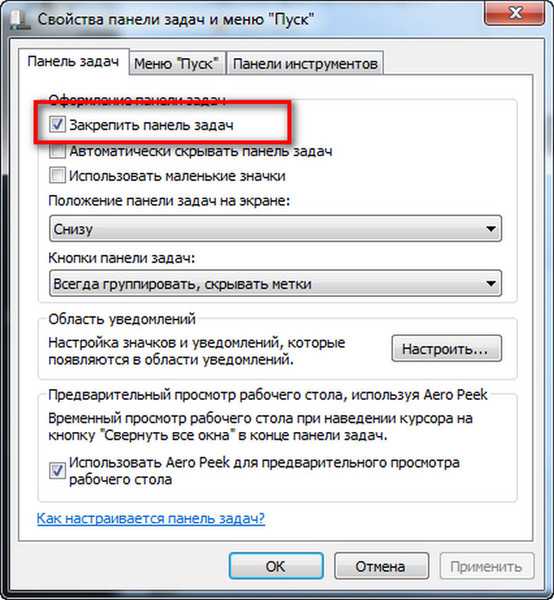Браузер открывается очень долго: Долго открывается браузер: причины и их устранение
Содержание
Почему яндекс браузер долго запускается, причины и пути решений
Браузер Яндекс популярен из-за скорости работы и всеядности при открытии приложений. Но часто даже Yandex не свободен от болячек семейства браузеров: со временем он начинает медленно работать. Почему Яндекс браузер долго запускается? Ведь это не зависит от платформы или устройства — Андроид, Виндовс, Linux или ПК, ноутбук. Скорее, такова особенность браузеров. Если не запускать регулярно чистку кэша, ссылок, скачанных файлов, то браузер начинает попросту тормозить.
Разберемся в причинах медленной загрузки страниц браузера Яндекс. Такие редкие причины, как нехватка оперативной памяти, пространства жесткого диска или слабого процессора, описывать не будем. Компьютер должен быть древним, чтобы браузер Яндекс долго запускался именно из-за этого.
Содержание:
- Проблемы запуска Яндекса
- Работа с кэшем
- Дополнения
- Отключение процессов через Диспетчер задач
- Конфликт приложений
Более частыми и вероятными причинами плохого запуска браузера считаются следующие:
- Переполнение кэша.

- Слишком много дополнений установлено на браузере.
- Браузер нуждается в обновлении.
- На компьютере запущено слишком много служб, приложений или процессов.
- Слабая скорость интернет-соединения.
- Проблемы от вирусной атаки.
- Конфликт с другими приложениями или процессами. Например, брандмауэр или штатный антивирус блокируют запуск Яндекса.
Как видим, причин достаточно, чтобы браузер Яндекс долго запускался. Рассмотрим подробнее. Будем идти от простого к сложному, ведь не каждому пользователю под силу разобраться в настройках.
Работа с кэшем
Кэш в браузере выполняет роль временного хранилища, куда на время однократного сеанса с браузером помещаются данные. Это могут быть скрипты, формы, картинки, исполняемые коды, копии странички. Все они ускоряют работу браузера и отображают активность юзера, когда он путешествует по Интернету. Но проблема в том, что кэш не безразмерный, емкость зависит от общей емкости жесткого диска. При серфинге наступает момент, когда кэш переполняется. И теперь, запуская браузер, система начинает искать сохраненные копии страниц в кэше, что занимает некоторое время. Из-за чего работа Яндекса замедляется.
При серфинге наступает момент, когда кэш переполняется. И теперь, запуская браузер, система начинает искать сохраненные копии страниц в кэше, что занимает некоторое время. Из-за чего работа Яндекса замедляется.
Решение простое — чистим кэш. Сделать это можно двумя способами:
- средствами браузера;
- сторонними программами.Чтобы очистить кэш встроенными средствами, повторите путь, показанный на скрине ниже. Открываем настройки и следуем подсказкам на картинке.
- Откроется следующее окошко.
Здесь выбираем период очистки — час, день, неделя, месяц или за все время.
Важно! Советуем не очищать автозаполнение форм, иначе придется заново вводить пароли на сайтах, где зарегистрирован пользователь.Нажимаем «Очистить» и дожидаемся окончания процедуры. Никаких сообщений о завершении не будет, закроется окошко и пользователь вернется в настройки браузера
После этого перезапускаем Яндекс.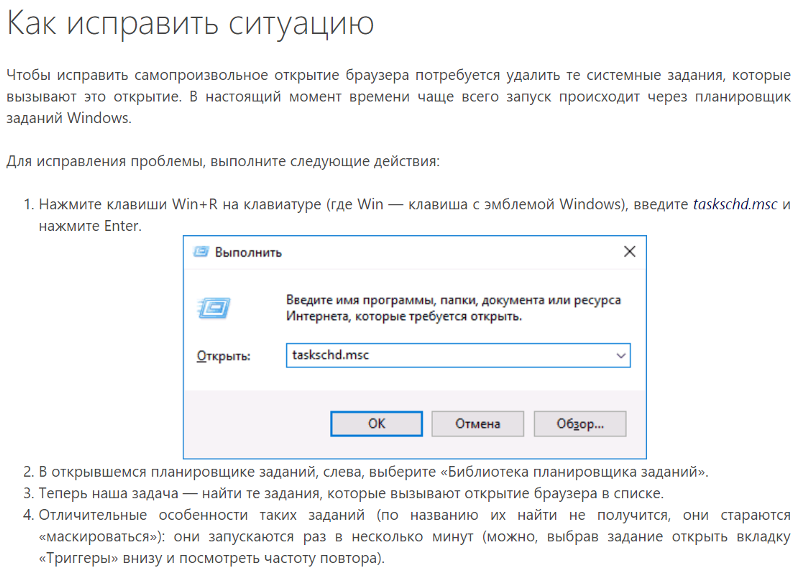 Теперь страницы будут открываться быстрее. Процедуру очистки кэша лучше сделать регулярной. Например, очищать кэш 1 раз в неделю или после каждого сеанса, если много закачивали информации (открывали страниц).
Теперь страницы будут открываться быстрее. Процедуру очистки кэша лучше сделать регулярной. Например, очищать кэш 1 раз в неделю или после каждого сеанса, если много закачивали информации (открывали страниц).
Очистка с помощью программ сложнее, поскольку является компонентом чистки ПК или мобильного устройства. Рассмотрим на примере популярной утилиты Reg Organizer.
Запустив программу, наблюдаем такое окошко.
Утилита нашла некоторые файлы, которые можно безболезненно удалить с жесткого диска. Переходим в следующее меню.
При нажатии кнопки сканирования, начнется поиск устаревших или ненужных файлов в разделах, в том числе, в кэше Яндекса.
Через пару минут появится отчет, сколько можно освободить места на винчестере при очистке.
Если нажать на очистку, то с жесткого диска будут удалены ненужные файлы и другие элементы. Как видно из примера, в первом случае очищаем только кэш Яндекса. Во втором случае происходит полная чистка разделов компьютера, что намного эффективнее.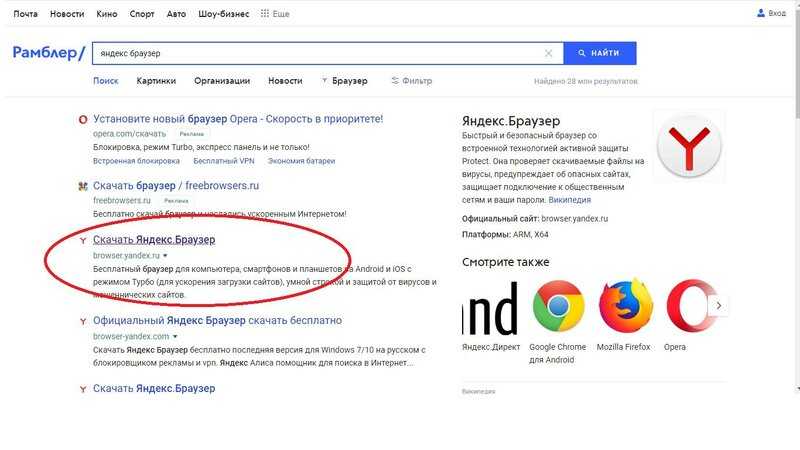 После такой чистки ускоряется не только работа браузера, но и компьютера. Недостаток при использовании подобных утилит только один: медленное сканирование. Поэтому если время поджимает, можно очищать только кэш браузера. А если времени и терпения достаточно, такую очистку компьютера проводим регулярно.
После такой чистки ускоряется не только работа браузера, но и компьютера. Недостаток при использовании подобных утилит только один: медленное сканирование. Поэтому если время поджимает, можно очищать только кэш браузера. А если времени и терпения достаточно, такую очистку компьютера проводим регулярно.
Дополнения
Дополнения имеют «привычку» размножаться. Разумеется, с ведома пользователя, когда в погоне за удобством устанавливает десятки виджетов или утилит. Проблема в том, что эти программки часто конфликтуют друг с другом, замедляя работу Яндекса. К примеру, блокираторы рекламы и спама сами превращаются в источник проблем, когда берут на себя функции судьи: какую страницу и какой контент показывать пользователю.
Советуем внимательно изучить установленные дополнения и безжалостно отключить лишние. Это делается так:
1. Щелкаем на настройки в верхнем правом углу.
2. Переходим на вкладку Дополнения и отключаем дополнения.
3. Перегружаем Yandex и проверяем, стал ли он быстрее открываться.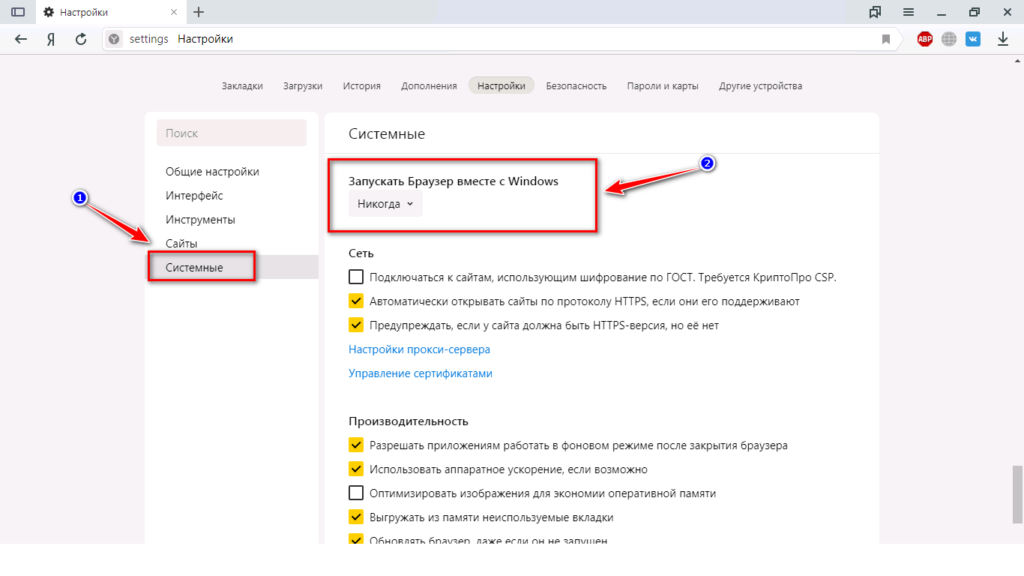
Обновление браузера Яндекс Иногда браузер долго загружается из-за того, что не установлено очередное обновление. Обновление проверяется в дополнительных настройках, как показано на скрине:
Браузер обновляется автоматически. Если этого не произошло, то зайдя в настройки, пользователь увидит сообщение, что доступна новая версия и предложение обновиться. После этого нажимаем на кнопку обновить и перезапускаем браузер.
Читайте на SoftikBox:
Как восстановить историю браузера Яндекс
Отключение процессов через Диспетчер задач
Этот раздел требует от пользователя некоторых знаний. Неправильное отключение службы может вызвать сбой ОС и даже к остановку компьютера. Это «лечится» только горячей перезагрузкой ОС, поэтому будьте аккуратны. Сложность для начинающего пользователя в том, что даже зайдя в меню Диспетчера задач, трудно понять, какие процессы отвечают за Яндекс.
Конечно, очевидное решение — отключить процессы, где указан Yandex. Но в Виндовс часть процессов по обслуживанию сетевых подключений сокрыта за названием svchost.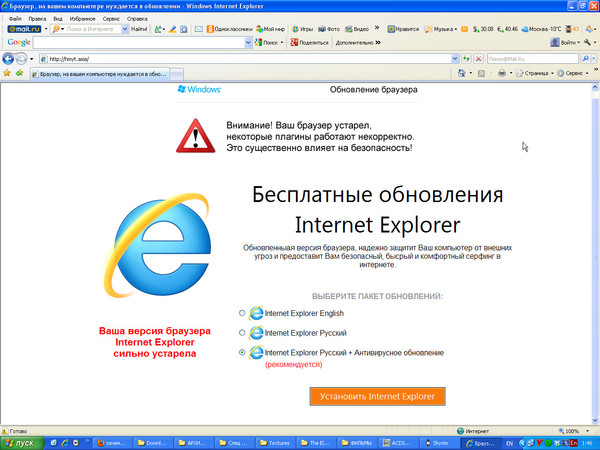 Если подряд отключать эти процессы, произойдет сбой ОС.
Если подряд отключать эти процессы, произойдет сбой ОС.
Доступный вариант — перейти на вкладку Быстродействие → Монитор ресурсов. Затем открыть вкладки ЦП, Память, Диск и посмотреть, какие процессы занимают больше всего ресурсов.
В нашем примере служба обновления Яндекса занимала больше ресурсов процессора и была остановлена. В других случаях надо смотреть по приложениям или службам, которые потребляют больше ресурсов ПК.
Плохая связь с Интернетом, вирусные атаки
Мы объединили эти две причины, почему Яндекс браузер долго запускается. Они относятся к внешним воздействиям, часто не зависящим от пользователя. Скорость Интернета обеспечивается провайдером, а последствия вирусной атаки редко затрагивают только браузер. Как правило, вирусы наносят больше ущерба ОС, чем выборочно Яндексу.
Правила безопасности для вирусов просты — установить антивирусное ПО и регулярно сканировать ПК или ноутбук.
После проверки и чистки от вирусов обязательно перегрузите компьютер и запустите Яндекс.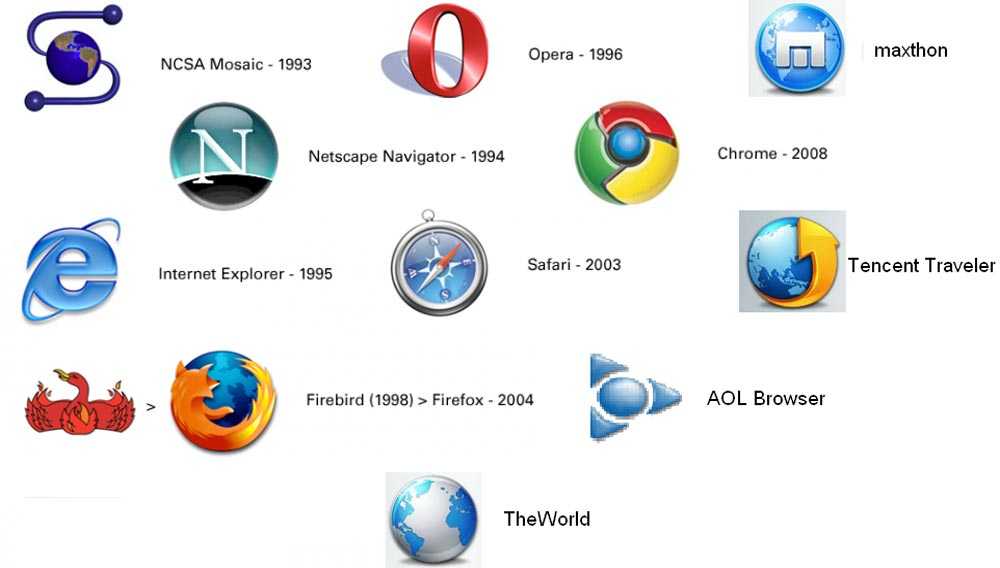 Если он открывается нормально, значит, вирусы не смогли повредить системную оболочку браузера.
Если он открывается нормально, значит, вирусы не смогли повредить системную оболочку браузера.
В самых пиковых случаях требуется переустановка Яндекса. Рекомендуем использовать уже упомянутую программу Reg Organizer. Пользователю можно не бояться за сохранность вкладок и запомненных страницах, ведь эта информация хранится в облаке. При установке новой копии Яндекса вкладки автоматически восстановятся.
Чтобы удалить и установить другую копию браузера, сделаем следующее:
1. Запустим программу Reg Organizer.
2. Перейдем в раздел «Удаление программ» и найдем в меню строчку с браузером Яндекс.
3. Нажимаем удалить, ждем окончания.
4. Особенность утилиты в том, что после удаления произойдет автоматический поиск следов Яндекса в реестре. После чего они будут удалены без вмешательства пользователя.
5. После завершения перегружаем ПК.
Дальнейшие шаги. Скачиваем дистрибутив Яндекса с официального сайта и запускаем установку. Дожидаемся окончания, открываем браузер, работаем, как прежде.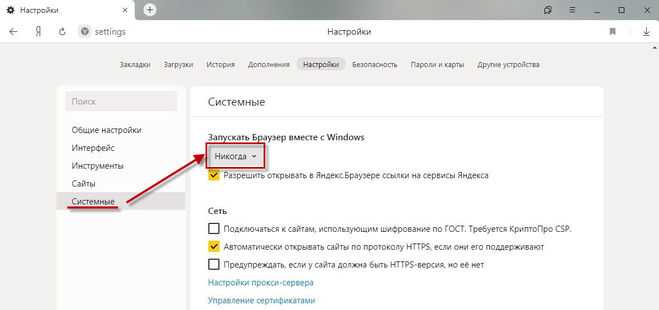
Конфликт приложений
Одна из сложных причин плохой работы браузера в том, что ее трудно диагностировать. Брандмауэр прекращает или замедляет работу Яндекса при первом запуске. Рассмотрим, как все сделать правильно на примере брандмауэра платного антивируса Avast Internet Security.
1. Открываем меню Аваста и переходим в раздел Защита.
2. Щелкаем на вкладке Брандмауэр.
3. Проверяем настройки для Яндекса. Как видно на скрине. с ними все в порядке, доступ разрешен.
4. Закрываем экран антивируса.
Если надо изменить допуски, это делают в Параметрах приложений.
При первом запуске программы, в том числе браузера, брандмауэр спрашивает пользователя, открыть или закрыть доступ в дальнейшем. Если доступ разрешен, антивирус автоматически создает правило для этого приложения.
Что касается конфликта с другими программами, тут дело осложняется. Надо попеременно включать и отключать то или иное приложение, чтобы выяснить, какое именно конфликтует с Яндексом, замедляя запуск. Это также проверяют с помощью команды browser://conflicts, которую запускают в «умной» строке Яндекса. После выполнения откроется список программ, которые вызывают конфликт с браузером. Их останавливают/закрывают через Диспетчер задач.
Это также проверяют с помощью команды browser://conflicts, которую запускают в «умной» строке Яндекса. После выполнения откроется список программ, которые вызывают конфликт с браузером. Их останавливают/закрывают через Диспетчер задач.
Резюме
В статье рассмотрены причины, почему Яндекс браузер может долго запускаться, и способы решения ситуации. Некоторые способы решения требуют знания администрирования в среде Windows, а некоторые доступны каждому пользователю. Начинайте с простых способов и будьте внимательны при работе с реестром и системными разделами ОС. Если Яндекс перестал грузиться, как обычно, выполните действия, описанные в статье.
Что делать если сайт долго грузится?
Статьи › Ютуб › Видео › Сколько грузится видео на Ютуб?
Оптимизация статических элементов Статические элементы могут загружаться долго по двум причинам: большой размер файлов и использование сторонних серверов. Первое, что нужно сделать — оптимизировать контент сайта. Измените формат и размер используемых изображений, а также сократите код HTML, CSS и JS.
- Что делать если сайты долго загружаются?
- Почему некоторые сайты плохо загружаются?
- Почему долго грузятся страницы в хроме?
- Почему долго грузится видео в ютубе?
- Как увеличить скорость подключения к интернету?
- Как зайти на сайт который не грузится?
- Почему не Прогружаются страницы в браузере?
- Как убрать с сайта небезопасно?
- Как отключить блокировку сайтов в гугле?
- Как сделать быстрее загрузку в хроме?
- Как облегчить Google Chrome?
- Как увеличить скорость загрузки в браузере?
- Как ускорить загрузку видео?
- Что делать если видео не грузится?
- Почему тормозит видео в гугл хром?
- Почему медленно работает интернет в телефоне?
- Почему долго загружается интернет на ноутбуке?
- Что делать если не получается получить доступ к сайту?
- Почему не открываются российские сайты?
- Почему Гугл не открывает некоторые сайты?
- Почему не открывается сайт в гугле?
- Какой браузер самый быстрый?
- Как очистить кэш в браузере Google Chrome?
- Что с Гуглом 2022?
- Сколько дней длится самое длинное видео на YouTube?
- Почему фильм не грузится?
- Что делать если бесконечная загрузка в ютубе?
- Что делать если телефон работает медленно?
- Что делать если на сайте отображается только текст?
- Как перейти в режим инкогнито?
- Как обновить браузер Google Chrome?
- Как ускорить ютуб на ПК?
- Почему тормозит ютуб в России?
- Сколько в день загружается видео на ютуб?
- Что делать если медленно работает интернет на телефоне?
Что делать если сайты долго загружаются?
Оптимизация статических элементов Статические элементы могут загружаться долго по двум причинам: большой размер файлов и использование сторонних серверов.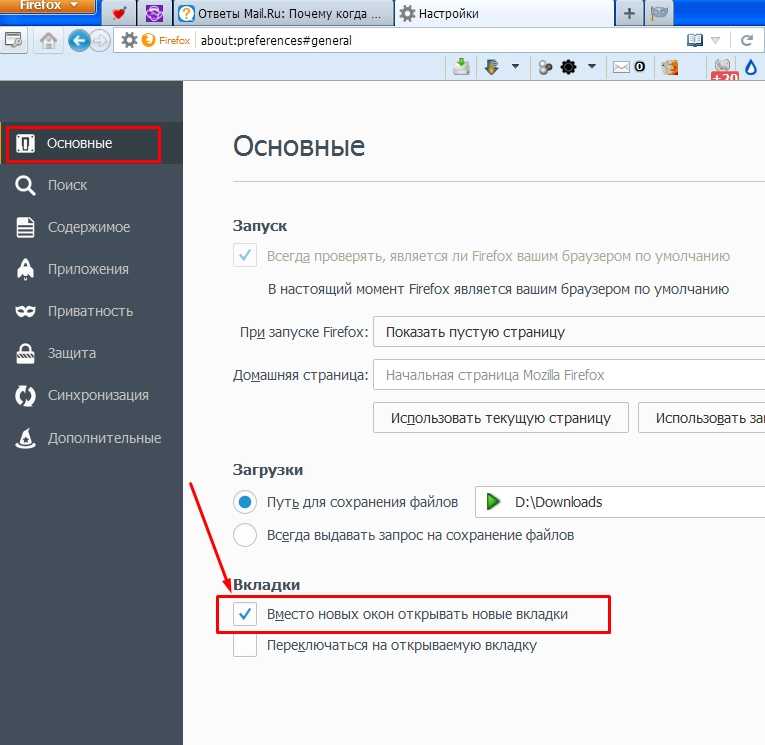 Первое, что нужно сделать — оптимизировать контент сайта. Измените формат и размер используемых изображений, а также сократите код HTML, CSS и JS.
Первое, что нужно сделать — оптимизировать контент сайта. Измените формат и размер используемых изображений, а также сократите код HTML, CSS и JS.
Почему некоторые сайты плохо загружаются?
Частая причина, из-за которой могут не открываться сайты — неправильно настроенный DNS сервера или некорректные записи DNS. Попробуйте в качестве первичного DNS сервера вручную указать адреса публичных DNS серверов Google (8.8.8.8 и 8.8.8.4).
Почему долго грузятся страницы в хроме?
Попробуйте воспользоваться следующими вариантами решения проблемы: Закройте все окна Google Chrome, нажав меню Chrome и выбрав Выйти (Mac: нажмите Выйти (Quit), чтобы закрыть все окна). Перезапустите браузер. Очистите файлы cookie, кэш и историю просмотренных страниц
Почему долго грузится видео в ютубе?
Одной из главных причин медленной загрузки является низкая скорость или качество подключения к интернету. Чтобы проверить скорость, введите в строке поиска на сайте google.com «проверка скорости интернета».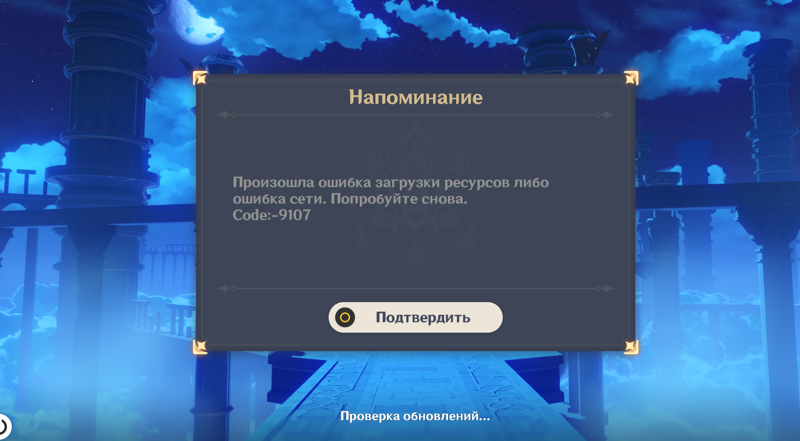 Интенсивность текущего трафика.
Интенсивность текущего трафика.
Как увеличить скорость подключения к интернету?
Как ускорить интернет на компьютере или смартфоне:
- Снизьте качество видео
- Закройте лишние вкладки
- Включите турборежим
- Установите блокировщик рекламы
- Избавьтесь от ненужных расширений браузера
- Замените или отключите VPN.
- Удалите лишние программы
- Отключите лишнюю технику от интернета
Как зайти на сайт который не грузится?
Проблемы с реестром:
- Откройте интернет-страницу на другом устройстве или в другой сети, например мобильной.
- Перезагрузите устройство.
- Воспользуйтесь другим браузером.
- На время отключите антивирусную программу.
- Перезагрузите модем и маршрутизатор.
- Проверьте настройки даты и времени компьютера.
Почему не Прогружаются страницы в браузере?
Как правило, помогает перезапуск браузера, перезагрузка компьютера, очистка кэша браузера. Проблема с дополнениями в браузерах. Иногда, некоторые дополнения установленные в браузере не дают полностью загружать страницу. Чаще всего виновны в этом дополнения, которые блокирует рекламу на сайтах.
Проблема с дополнениями в браузерах. Иногда, некоторые дополнения установленные в браузере не дают полностью загружать страницу. Чаще всего виновны в этом дополнения, которые блокирует рекламу на сайтах.
Как убрать с сайта небезопасно?
Важно!:
- Откройте Chrome на компьютере.
- В правом верхнем углу окна нажмите на значок с тремя точками Настройки.
- Выберите Конфиденциальность и безопасность Безопасность.
- В разделе «Безопасный просмотр» включите параметр Защита отключена (не рекомендуется).
Как отключить блокировку сайтов в гугле?
Как изменить настройки для определенного сайта:
- Откройте Chrome на компьютере.
- Перейдите на сайт.
- Слева от веб-адреса нажмите на нужный значок: блокировка; информация; предупреждение.
- Выберите Настройки сайтов.
- Измените настройки разрешений.
Как сделать быстрее загрузку в хроме?
Шаг 4.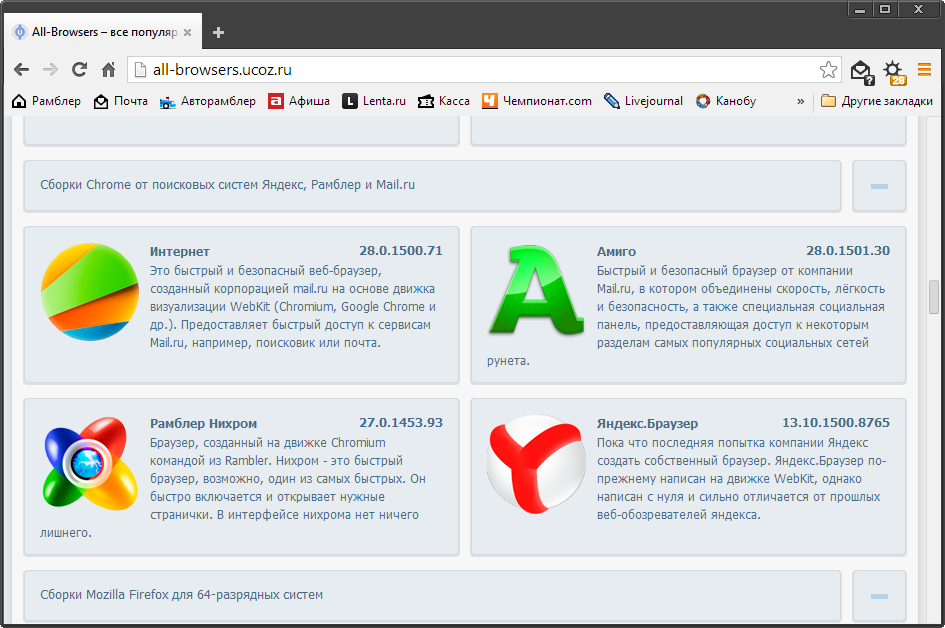 Включите ускоренную загрузку страниц:
Включите ускоренную загрузку страниц:
- Запустите браузер Chrome на компьютере.
- В правом верхнем углу окна нажмите на значок с тремя точками Настройки.
- Выберите Конфиденциальность и безопасность
- Включите параметр Разрешить предзагрузку страниц для повышения скорости работы браузера и поиска.
Как облегчить Google Chrome?
- Закройте лишние вкладки Чем больше в Chrome открыто вкладок, тем больше он пожирает памяти.
- Отключите ненужные расширения
- Очистите кеш Chrome.
- Увеличьте показатель Raster Threads.
- Включите выгрузку вкладок
- Активируйте гладкий скроллинг
- Включите экспериментальные функции отрисовки
- Включите быстрое закрытие вкладок
Как увеличить скорость загрузки в браузере?
В Chrome есть опция Parallel downloading в скрытых настройках. Включите её, и браузер начнёт скачивать файлы в несколько потоков.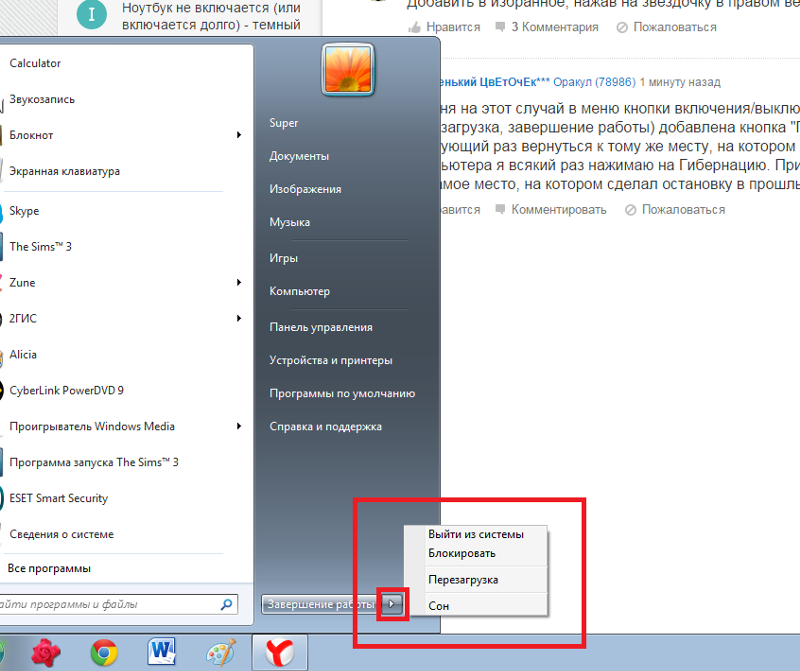 Введите в адресную строку chrome://flags/#enable-parallel-downloading, переключите появившуюся настройку в режим Enabled и перезапустите браузер. Затем проверьте скорость.
Введите в адресную строку chrome://flags/#enable-parallel-downloading, переключите появившуюся настройку в режим Enabled и перезапустите браузер. Затем проверьте скорость.
Как ускорить загрузку видео?
Как ускорить загрузку видеороликов на YouTube-канал:
- Поставьте на паузу все активные закачки
- Избегайте заливки «тяжелых» видеороликов
- Используйте кабельное подключение к Интернету
- Не загружайте на YouTube несколько роликов сразу
- Создайте график публикаций видеофайлов
- Не открывайте много вкладок в браузере
Что делать если видео не грузится?
Перезагрузите компьютер. Обновите браузер до последней версии. Очистите кеш и удалите файлы cookie в браузере. Попробуйте открыть YouTube в браузере Google Chrome.
Почему тормозит видео в гугл хром?
Включение аппаратного ускорения в Google Chrome
Способом повышения быстродействия работы системы, в том числе и улучшения воспроизведения видео, является включение аппаратного ускорения в настройках браузера Google Chrome. Если эта опция отключена, очень часто именно по этой причине зависает видео в браузере.
Если эта опция отключена, очень часто именно по этой причине зависает видео в браузере.
Почему медленно работает интернет в телефоне?
Основные причины медленного мобильного интернета
— проблемы технического характера со стороны оператора связи; — пользователь находится в зоне с некачественным покрытием; — приложения, которые одновременно работают и тем самым расходуют трафик интернета.
Почему долго загружается интернет на ноутбуке?
Главные причины медленного интернета на ноутбуке через Wi-Fi: Использование старого оборудования и устаревших режимов. Использование неактуальных или корявых драйверов для беспроводного модуля. Работа через 3G/4G модемы.
Что делать если не получается получить доступ к сайту?
Причины ошибки
Плохой сигнал интернета (если на линии сбоит или слабый сигнал Wi-Fi), то сессии открытия страницы не смогут завершиться, и браузер выдаст подобного рода заглушку. Введенный адрес сайта или ссылки неверный. Обязательно сверьтесь, чтобы ссылка была указана верно.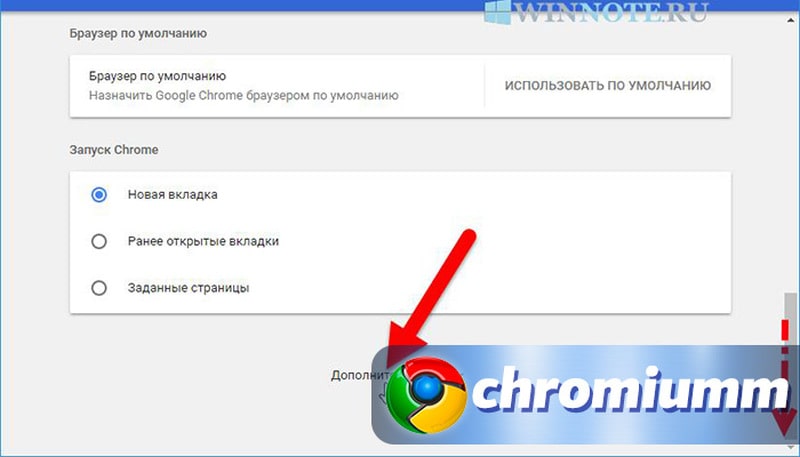
Почему не открываются российские сайты?
Это случилось из-за санкций. Иностранные компании не продлили некоторым российским сайтам сертификаты безопасности, без которых доступ к ним блокируется. Возможно, что проблема приобретет массовый характер и коснется большинства интернет-пользователей. Обойти блокировку можно несколькими способами.
Почему Гугл не открывает некоторые сайты?
Если Google Chrome по-прежнему не открывает некоторые сайты, возможно, вам придется переустановить его. Вот как переустановить Google Chrome: Перейти к Начало > открыть Приложения и функции > Найдите и выберите Google Chrome. Теперь перейдите на официальный сайт Google и установите новую версию браузера.
Почему не открывается сайт в гугле?
Если Гугл Хром не открывает страницы, то у тебя может сидеть вирус Если у вас все равно Chrome не открывает страницы, то нужно по мимо проверки браузера и компьютера на вирусы, проверить одну ветку ветку реестра, в которой может укрываться ваша проблема.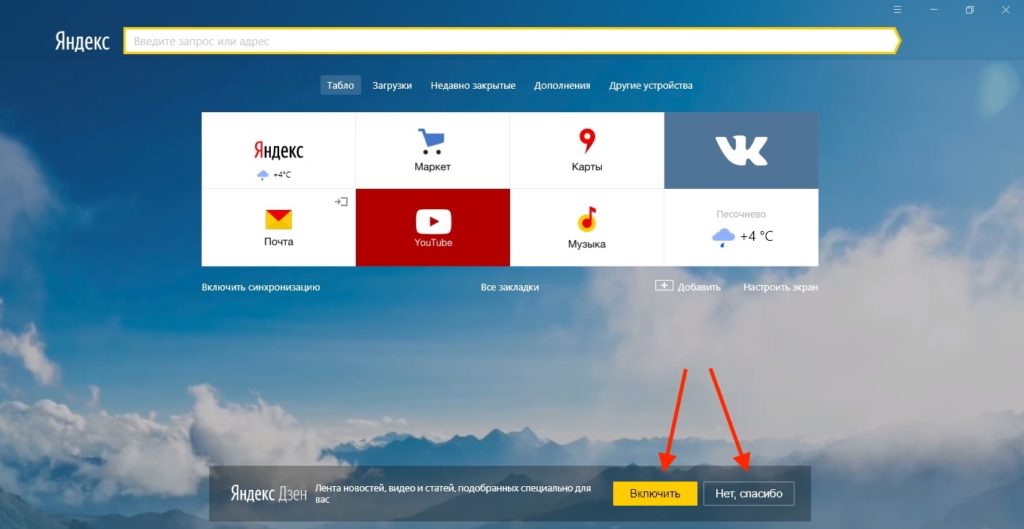 Запустите окно «Выполнить» и введите regedit.
Запустите окно «Выполнить» и введите regedit.
Какой браузер самый быстрый?
Google Chrome — самый лучший и быстрый браузер для ПК с Windows. Google Chrome — самый популярный браузер в общемировом масштабе. Быстрый, минималистичный в плане дизайна, поддерживает все необходимые технологии, имеет огромную библиотеку расширений и прекрасно дружит со всеми сервисами Google из коробки.
Как очистить кэш в браузере Google Chrome?
В браузере Chrome:
- Запустите Chrome на компьютере.
- Нажмите на значок с тремя точками
- Выберите Дополнительные инструменты
- В верхней части страницы выберите временной диапазон.
- Выберите «Файлы cookie и другие данные сайтов» и «Изображения и другие файлы, сохраненные в кеше».
- Нажмите Удалить данные.
Что с Гуглом 2022?
В конце весны 2022 г. Google стала отключать серверы своей сети Google Global Cache в России. Они нужны для быстрой работы всех сервисов Google, в особенности YouTube.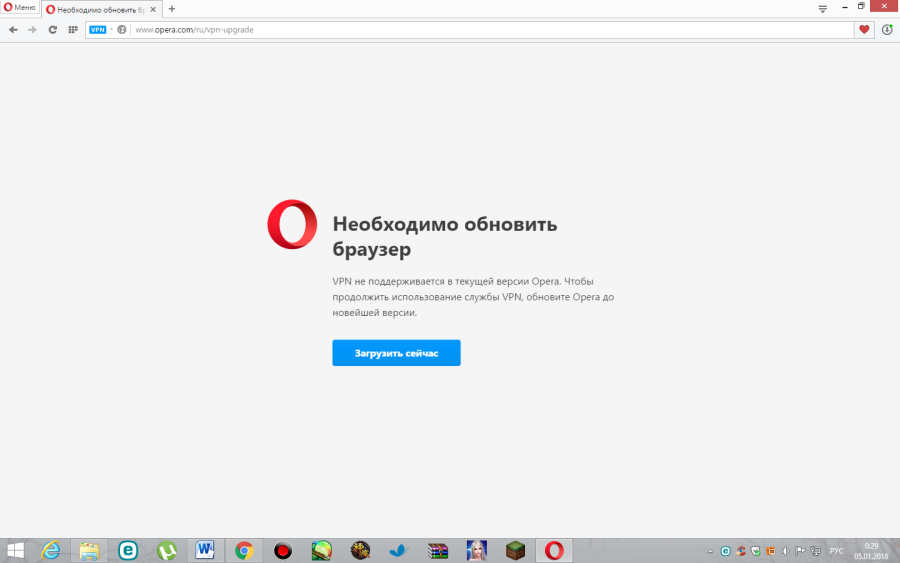 Такие серверы встраиваются в инфраструктуру провайдеров.
Такие серверы встраиваются в инфраструктуру провайдеров.
Сколько дней длится самое длинное видео на YouTube?
YouTube случайно прервал популярный музыкальный стрим и создал самое длинное видео в истории (13 165 часов 23 минуты и 44 секунды) — ITC.ua.
Почему фильм не грузится?
Обновите страницу или перезапустите браузер. Проверьте скорость подключения к Интернету. Если она низкая, закройте другие браузеры, вкладки и приложения. Также попробуйте перезагрузить модем или маршрутизатор.
Что делать если бесконечная загрузка в ютубе?
В разделе расширений (chrome://extensions/ — скопируйте и вставьте в адресную строку браузера, после чего нажмите на клавиатуре клавишу Enter) попробуйте отключить на время все расширения и проверить, будет ли проблема воспроизводиться снова.
Что делать если телефон работает медленно?
Как устранить неполадки, связанные с медленной работой телефона:
- На большинстве телефонов для этого нужно нажать кнопку питания и удерживать ее около 30 секунд — пока телефон не перезапустится.

- При необходимости нажмите «Перезапустить».
Что делать если на сайте отображается только текст?
Решение проблемы с ошибками отображения страниц:
- Проверьте страницу в режиме инкогнито В режиме инкогнито все расширения будут отключены.
- Очистите кэш браузера Нажмите меню Chrome.
- Удалите другие данные просмотров
- Отключите расширения
- Проверьте наличие сообщений об ошибке
Как перейти в режим инкогнито?
Новое окно в режиме инкогнито.
На компьютерах с Windows, Linux и Chrome OS: Ctrl + Shift + N. На компьютерах Mac: ⌘ + Shift + N.
Как обновить браузер Google Chrome?
Чтобы обновить Google Chrome, выполните следующие действия:
- Запустите браузер Chrome.
- В правом верхнем углу нажмите на значок с тремя точками.
- Нажмите Справка О браузере Google Chrome.
- Выберите Обновить Google Chrome. Важно!
- Нажмите Перезапустить.

Как ускорить ютуб на ПК?
Откройте видео. Наведите указатель мыши на проигрыватель и нажмите на значок настроек. Выберите Скорость. Укажите скорость, с которой хотите воспроизвести видео.
Почему тормозит ютуб в России?
Почему с начала июня Google и YouTube загружаются непривычно долго? Скорее всего дело в том, что Google отключил в России часть серверов Google Global Cache — оборудования, необходимого для ускорения загрузки страниц как самого поисковика, так и принадлежащего компании видеохостинга.
Сколько в день загружается видео на ютуб?
Видео загружаются на YouTube ежедневно
500 часов видео загружается на YouTube по всему миру всего за минуту. Выходит, каждый час загружается 30 000 часов видео.
Что делать если медленно работает интернет на телефоне?
Основные причины медленного мобильного интернета
— проблемы технического характера со стороны оператора связи; — пользователь находится в зоне с некачественным покрытием; — приложения, которые одновременно работают и тем самым расходуют трафик интернета.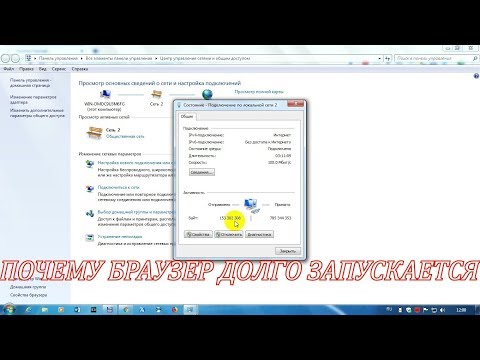
Замедляет ли открытие нескольких вкладок в вашем браузере скорость вашего интернета? | Малый бизнес
Дэн Стоун
Ваш веб-браузер может быстро загружать веб-страницы, когда у вас открыта одна вкладка, но начинает замедляться, когда количество вкладок увеличивается. Хотя браузеру требуется больше времени для отображения страниц, большинство загруженных вами страниц не замедляют скорость вашего Интернета. Некоторые страницы периодически автоматически обновляются, но обычно это не проблема при широкополосном соединении. Вопрос скорее в том, что находится на вкладке, чем в том, открыта ли вкладка.
Одно и готово
Большинство веб-страниц в Интернете не обмениваются данными с сервером. Когда они закончат загрузку, они будут готовы. Веб-страницы без какого-либо динамически обновляемого содержимого будут храниться в памяти компьютера и отображаться при выводе на экран. Статическая страница не замедлит скорость вашего интернета после завершения загрузки.
 Любое замедление, которое вы испытываете при переключении между вкладками статических страниц или при загрузке другой веб-страницы на другой вкладке, когда у вас есть несколько статических веб-страниц на вкладках, вызвано чем-то другим, а не скоростью вашего Интернета.
Любое замедление, которое вы испытываете при переключении между вкладками статических страниц или при загрузке другой веб-страницы на другой вкладке, когда у вас есть несколько статических веб-страниц на вкладках, вызвано чем-то другим, а не скоростью вашего Интернета.
Обновление страниц
Некоторые веб-страницы поддерживают автоматическое обновление, буферизуют большой объем данных или загружают большое веб-приложение. Обновление может касаться всей страницы или только ее части. Страницы, которые используют автоматическое обновление, обычно просто загружают небольшие объемы случайных данных, которые не будут проблемой для обработки высокоскоростного соединения. Любое замедление будет спорадическим и, вероятно, незаметным. Эти обновления страниц обычно обрабатываются с помощью асинхронного языка программирования, такого как AJAX. Можно запрограммировать страницу, которая злоупотребляет автоматическим обновлением, что поставит под угрозу пропускную способность пользователя.
 Однако буферизация видеопотока или загрузка значительного приложения в браузере на неактивной вкладке может отвлекать пропускную способность от других задач, связанных с Интернетом, и замедлять скорость вашего Интернета.
Однако буферизация видеопотока или загрузка значительного приложения в браузере на неактивной вкладке может отвлекать пропускную способность от других задач, связанных с Интернетом, и замедлять скорость вашего Интернета.
Виртуальная память
Скорее всего, любое замедление, которое вы испытываете из-за открытия нескольких вкладок страниц, вызвано погружением в виртуальную память вашего компьютера. Виртуальная память — это расширение основной памяти системы, ОЗУ, с пространством на жестком диске. Он используется для увеличения максимального количества информации, которую компьютер может обрабатывать в любой момент времени. Как правило, неактивные программы кэшируются в виртуальной памяти и перезагружаются при резервном копировании. Замедление с визгом и остановкой при переходе с вкладки на вкладку может быть вызвано тем, что компьютер вытаскивает отложенную страницу обратно в оперативную память системы. Если вы одновременно загружаете новые страницы, это может повлиять на способность компьютера собирать и отображать только что загруженную страницу; однако это не влияет на скорость вашего интернета.

Активные сценарии
Некоторые веб-страницы содержат сложные сценарии, которые заставляют ваш браузер постоянно выполнять сложные вычисления. Активный сценарий может работать на фоновой вкладке и использовать значительный объем памяти и циклов ЦП, что может повлиять на способность компьютера обрабатывать и отображать загруженную веб-страницу на другой вкладке. Замедление происходит на машине, а не на самом интернет-соединении.
Каталожные номера
- Microsoft: что такое виртуальная память?
Биография писателя
Дэн Стоун начал профессионально писать в 2006 году, специализируясь на образовании, технологиях и музыке. Он веб-разработчик в коммуникационной компании, ранее работал на телевидении. Стоун получил степень бакалавра гуманитарных наук в области журналистики и магистра гуманитарных наук в области коммуникативных исследований в Университете Северного Иллинойса.
Почему YouTube работает медленно на вашем устройстве (и как это исправить)
YouTube заполнен отличным контентом (включая наш собственный канал YouTube), но ничто так не раздражает, как постоянная буферизация и медленная загрузка видео!
Поскольку до того, как вы увидите свой любимый контент на YouTube, должно произойти так много разных вещей, что причиной буферизации вашего видео на YouTube может быть любое количество элементов. Если вы видите только этот маленький вращающийся круг, попробуйте один из этих советов, чтобы исправить замедление YouTube.
Если вы видите только этот маленький вращающийся круг, попробуйте один из этих советов, чтобы исправить замедление YouTube.
Содержание
Проведите тест скорости Интернета
Проблема связана конкретно с YouTube или у вас медленное соединение в целом? Запустите тест скорости интернета, чтобы убедиться, что у вас достаточно быстрое соединение с серверами YouTube.
Обновите свое приложение или браузер
Прежде чем делать что-либо еще, обновите свой браузер или приложение YouTube, в зависимости от того, какое из них вы используете. Маловероятно, что проблема именно в этом, но лучше сразу исключить программные ошибки или устаревшее ПО из списка проблем.
Так что обновите свою копию Chrome, Firefox или любого другого браузера, который вы предпочитаете, или проверьте магазин приложений вашего устройства, чтобы узнать, доступно ли обновление для приложения YouTube.
Вы используете VPN или прокси-сервер
Если вы используете VPN или прокси-сервер, все видеоданные YouTube проходят через эту службу, прежде чем попасть к вам.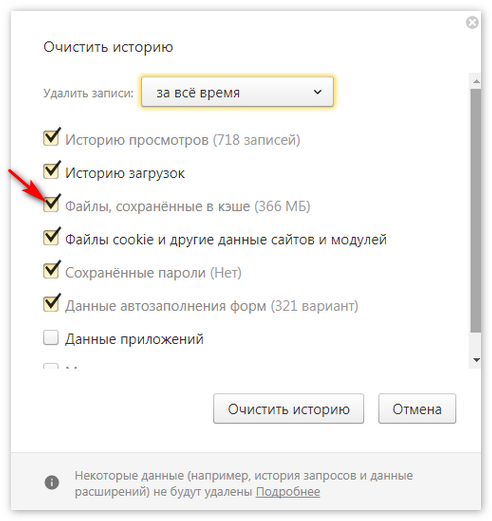 Это повышает вероятность того, что на линии может возникнуть узкое место в данных.
Это повышает вероятность того, что на линии может возникнуть узкое место в данных.
Просто временно отключите VPN или прокси-сервер, чтобы посмотреть, решится ли проблема с YouTube сама собой. Если проблема исчезнет после отключения VPN, попробуйте сменить VPN на другой сервер. В качестве альтернативы, если вы не хотите скрывать свою активность на YouTube, вы можете использовать раздельное туннелирование, чтобы исключить трафик YouTube из VPN.
Ваш интернет-провайдер блокирует YouTube
Ваш интернет-провайдер (ISP) не может видеть, какие данные вы отправляете на веб-сайт, использующий HTTPS, но он может определить, какие сайты вы посещаете, и тип данных, которые вы повторная отправка и получение. Например, он знает, смотрите ли вы потоковое видео или используете торрент-технологию.
Ваш интернет-провайдер может уменьшить скорость соединения, с которой работает этот трафик, до любой скорости, которую он предпочитает. Многие пользователи называют это «дросселированием», но на самом деле правильным термином является «формирование».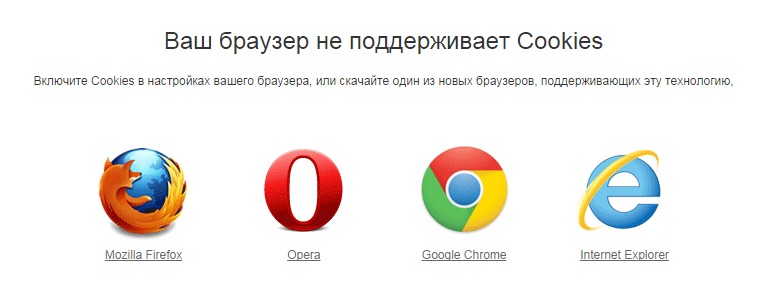 Дросселирование происходит, когда все соединение замедляется для всего трафика, но когда ограничения скорости интернета накладываются только на некоторые типы трафика, это называется шейпингом.
Дросселирование происходит, когда все соединение замедляется для всего трафика, но когда ограничения скорости интернета накладываются только на некоторые типы трафика, это называется шейпингом.
Часто политики формирования указываются мелким шрифтом в вашем соглашении с поставщиком услуг, но это может происходить без вашего прямого ведома. Самый простой способ проверить, формируется ли ваш трафик на YouTube, — это использовать VPN. Если только ваш интернет-провайдер не формирует весь VPN-трафик (что случается редко), вы должны увидеть улучшение производительности. Просто не забудьте выбрать VPN-сервер рядом с вашим физическим местоположением для максимальной производительности.
Возникла проблема с сетью CDN
Потоковое содержимое с таких сайтов, как YouTube, не все поступает с одного центрального сервера YouTube. Вместо этого сеть серверов по всему миру известна как CDN или сеть доставки контента. Если по какой-то причине возникают проблемы с соединением между вами и CDN, у вашего видео на YouTube могут возникнуть проблемы с загрузкой.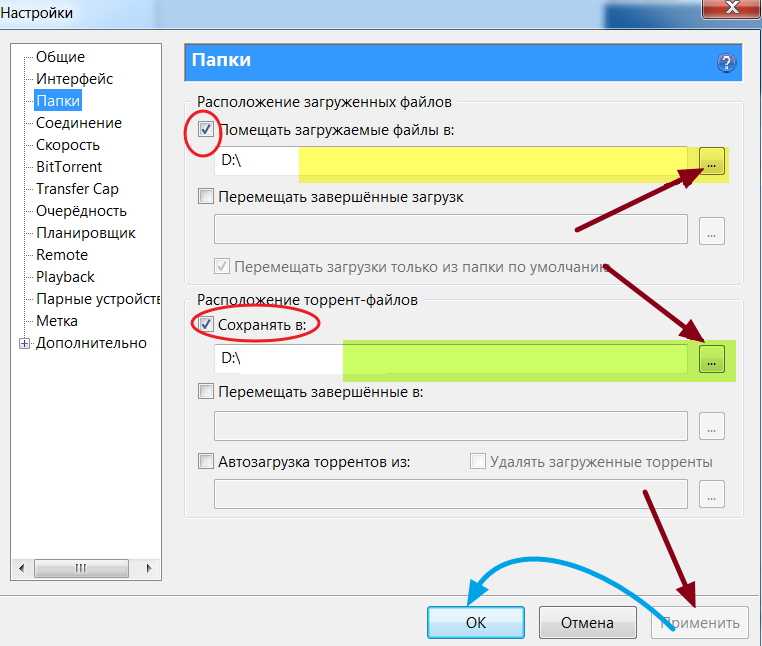
Вы можете использовать VPN, переключившись на сервер за пределами вашего локального региона CDN, чтобы обойти эту проблему. Это отличный способ решить временную проблему с вашей локальной CDN. Однако, если проблема носит долгосрочный характер (или ваш интернет-провайдер ограничивает эти конкретные CDN), вы можете добавить правило в брандмауэр Windows из командной строки.
- Откройте командную строку от имени администратора.
- Введите следующую команду:
брандмауэр netsh advfirewall добавить имя правила = «YTCDN» dir = in action = block remoteip = 173.194.55.0/24,206.111.0.0/16 включить=да
Это блокирует диапазоны IP-адресов, используемые CDN YouTube. Вы можете отменить это, введя в командной строке следующее:
netsh advfirewall имя правила удаления брандмауэра = «YTCDN»
Нажмите Enter, и правило должно быть удалено. Вы можете изменить имя правила на любое другое.
Слишком высокое качество видео
YouTube по умолчанию установит качество потокового видео на наилучший уровень, который может выдержать ваше интернет-соединение и дисплей. Например, если вы используете экран 1440p, он перейдет на 1440p, если это позволяет ваша пропускная способность. По крайней мере, именно так YouTube ведет себя в настольных браузерах на Mac, Windows или Linux.
Например, если вы используете экран 1440p, он перейдет на 1440p, если это позволяет ваша пропускная способность. По крайней мере, именно так YouTube ведет себя в настольных браузерах на Mac, Windows или Linux.
Иногда YouTube может ошибаться, или, возможно, вы просто вручную установили качество своего потока выше, чем может выдержать ваше интернет-соединение. В этом случае коснитесь трех точек в приложении для Android или iOS, а затем выберите «Качество», чтобы перейти на более низкое качество.
Если вы используете настольный браузер, выберите значок шестеренки в окне проигрывателя, чтобы получить доступ к настройкам качества.
Очистить кэш браузера
Веб-браузеры имеют временные кэши данных, в которых хранится информация, которую вы часто запрашиваете из Интернета. Обычно это значительно ускоряет работу в Интернете, но кеши могут быть повреждены или иным образом вызвать проблемы.
Вам следует вручную очистить данные из кеша браузера, чтобы убедиться, что вы не видите буферизацию YouTube из-за проблем с кешем. Точный способ сделать это зависит от вашего браузера, поэтому ознакомьтесь с подробными инструкциями в разделе «Как очистить кэш любого веб-браузера». С чистым кешем вы можете, по крайней мере, исключить это как причину ваших проблем. Очистка кеша браузера не очищает данные просмотра, поэтому вам не нужно беспокоиться об очистке истории просмотров.
Точный способ сделать это зависит от вашего браузера, поэтому ознакомьтесь с подробными инструкциями в разделе «Как очистить кэш любого веб-браузера». С чистым кешем вы можете, по крайней мере, исключить это как причину ваших проблем. Очистка кеша браузера не очищает данные просмотра, поэтому вам не нужно беспокоиться об очистке истории просмотров.
Проблемы с сигналом Wi-Fi
Если вы используете Wi-Fi, есть большая вероятность, что у вас низкая производительность YouTube из-за проблем с сигналом. Полосы сигнала Wi-Fi здесь также могут быть обманчивыми, поскольку у вас может быть высокий уровень сигнала, но при этом могут возникать помехи.
Попробуйте переместиться ближе к маршрутизатору и посмотреть, решена ли проблема. Если у YouTube лучшее время загрузки, когда вы находитесь рядом с маршрутизатором, вам следует поискать способы усилить слабый сигнал Wi-Fi.
Измените свой DNS-сервер
DNS или система доменных имен — это телефонная книга Интернета.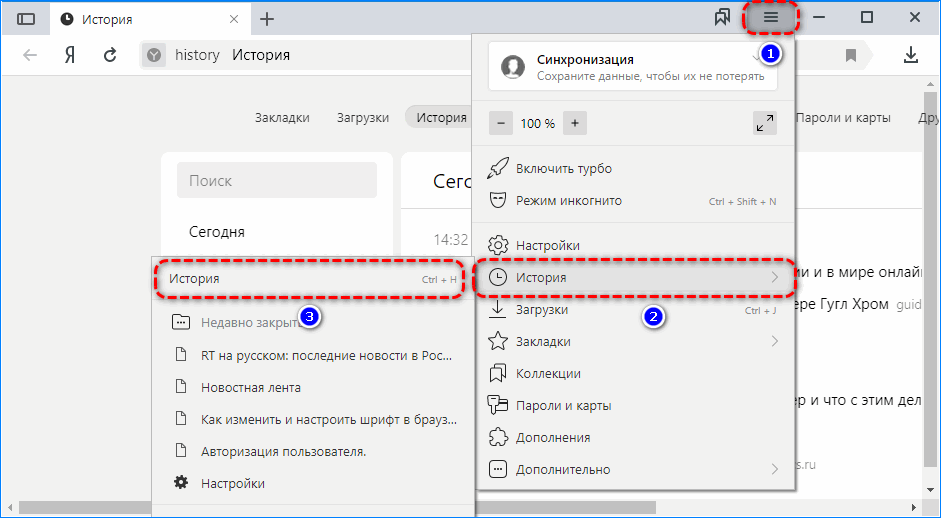 Когда вы вводите адрес, такой как www.YouTube.com, он переходит на DNS-сервер, который преобразует этот адрес в IP-адрес.
Когда вы вводите адрес, такой как www.YouTube.com, он переходит на DNS-сервер, который преобразует этот адрес в IP-адрес.
Если DNS работает медленно или имеет проблемы, это повлияет на скорость загрузки страниц или даже предотвратит их загрузку в первую очередь. Google (который владеет YouTube) имеет свои DNS-серверы с адресами 8.8.8.8 и 8.8.4.4, поэтому попробуйте изменить свои DNS-серверы на что-то другое, чем предложение вашего интернет-провайдера по умолчанию.
Используйте функцию загрузки
Если вы являетесь подписчиком YouTube Premium, вы можете загружать видео с YouTube вместо его потоковой передачи. Если вы готовы подождать несколько минут, вы можете использовать эту функцию загрузки, чтобы получить автономную копию видео, что обеспечит идеальное воспроизведение.
Вы также можете использовать онлайн-сайт для загрузки видео YouTube, но имейте в виду, что это противоречит условиям обслуживания YouTube. Хотя эти сервисы анонимны, серьезного риска быть заблокированным нет.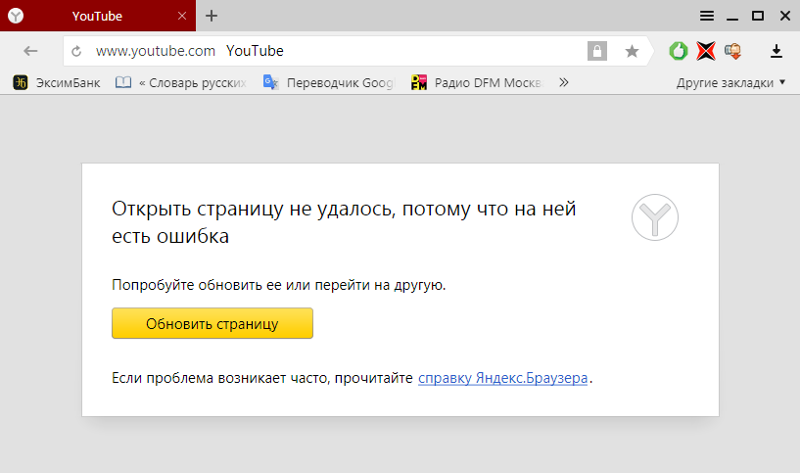
Удалить рекламу
YouTube — это веб-сайт с большим количеством рекламы, и эта реклама может мешать воспроизведению основного видеоконтента. Если реклама в начале ролика не загружается, вы можете никогда не добраться до видео, которое хотите посмотреть, и реклама может иметь проблемы с буферизацией.
Вы можете вообще убрать рекламу с YouTube, подписавшись на YouTube Premium. Семейный план распространяется на шесть учетных записей YouTube и включает доступ к музыке YouTube.
Если вы не хотите подписываться на платную услугу, вы можете использовать программное обеспечение или плагины для блокировки рекламы.
Вы случайно изменили скорость воспроизведения
Когда большинство людей ищут «YouTube работает медленно», мы предполагаем, что служба буферизуется или тормозит. Однако есть вероятность, что вы имеете в виду, что ваше видео на YouTube воспроизводится медленно!
Если это происходит, возможно, вы случайно установили скорость воспроизведения ниже «Нормальной».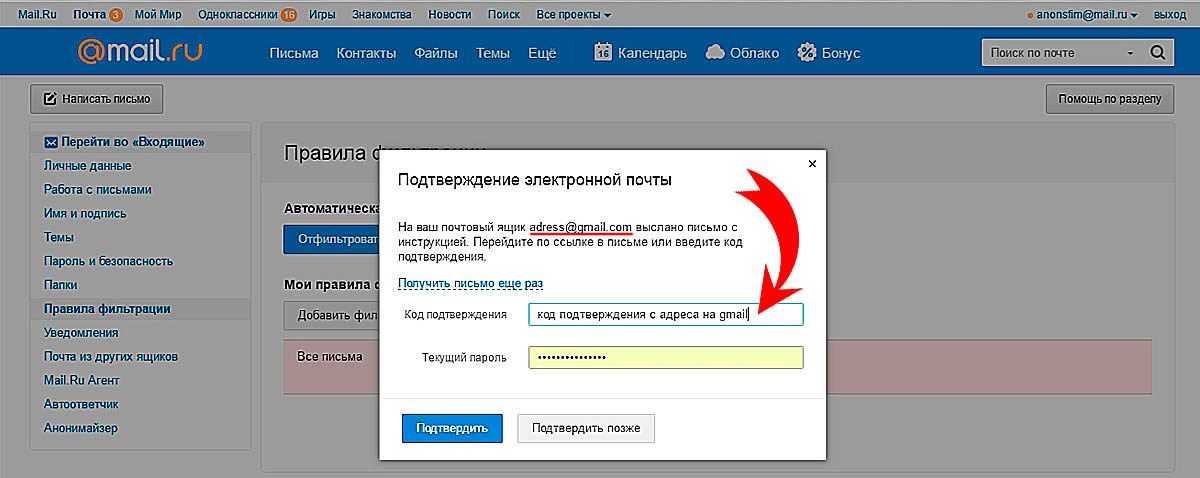 Если вы используете настольный браузер, такой как Google Chrome, выберите значок шестеренки в окне проигрывателя, выберите «Скорость воспроизведения» и измените ее на «Нормальная».
Если вы используете настольный браузер, такой как Google Chrome, выберите значок шестеренки в окне проигрывателя, выберите «Скорость воспроизведения» и измените ее на «Нормальная».
Выберите три точки в приложении для Android или iOS и измените скорость воспроизведения.
Важное примечание о YouTube и Adobe Flash
При поиске совета по медленной загрузке видео на YouTube вы увидите совет по обновлению Adobe Flash Player до последней версии. Вы должны игнорировать все, что связано с проигрывателем Flash, поскольку на момент написания Flash поддержка Flash была прекращена в течение многих лет. Еще задолго до того, как Flash был выведен из эксплуатации, YouTube перешел на проигрыватель HTML5, который вообще не зависит от Flash.
Если на вашем ПК с Microsoft Windows по-прежнему установлен Flash, вам нужно обновить Windows, чтобы удалить его, или вручную отключить Flash, так как теперь он представляет угрозу безопасности.
Сидни Батлер — социолог и фанатик технологий, который пытается понять, как сосуществуют люди и технологии.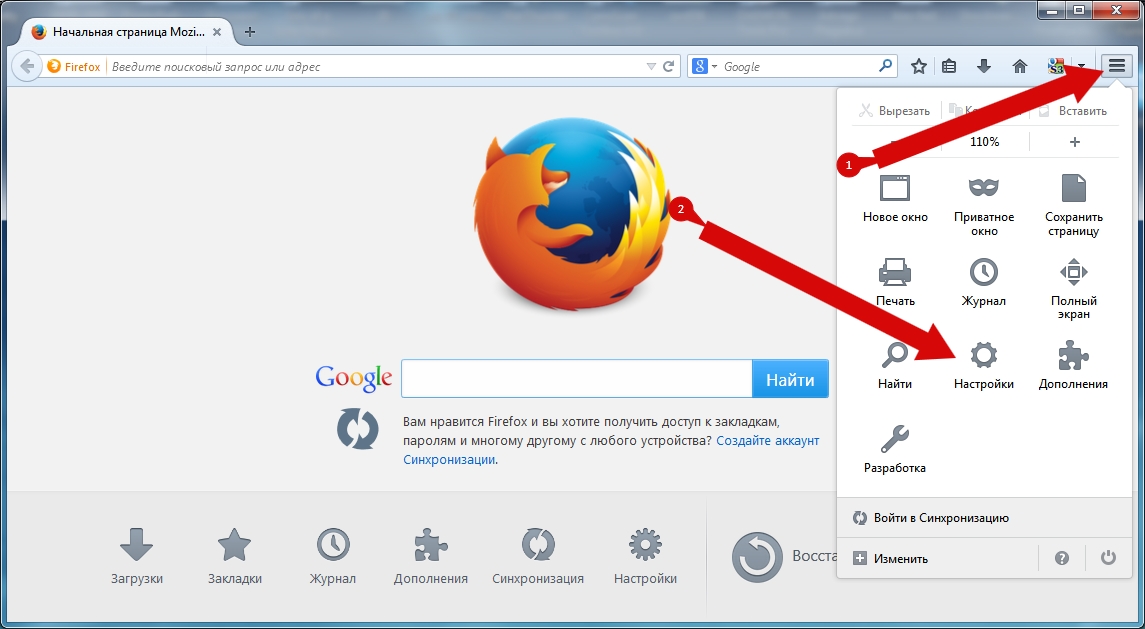

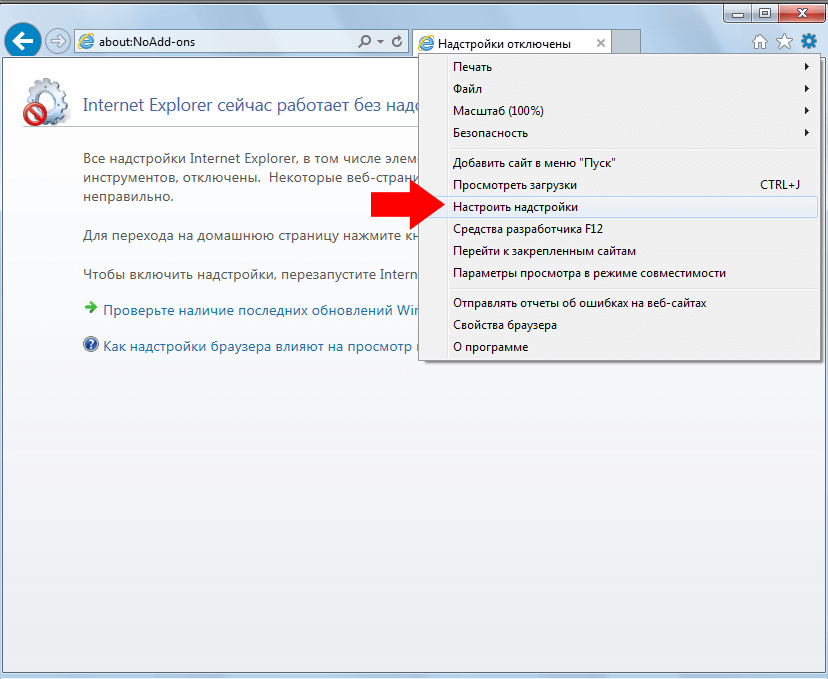
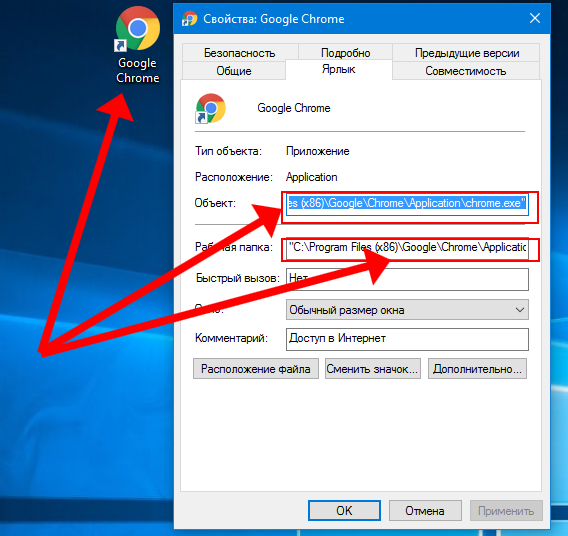
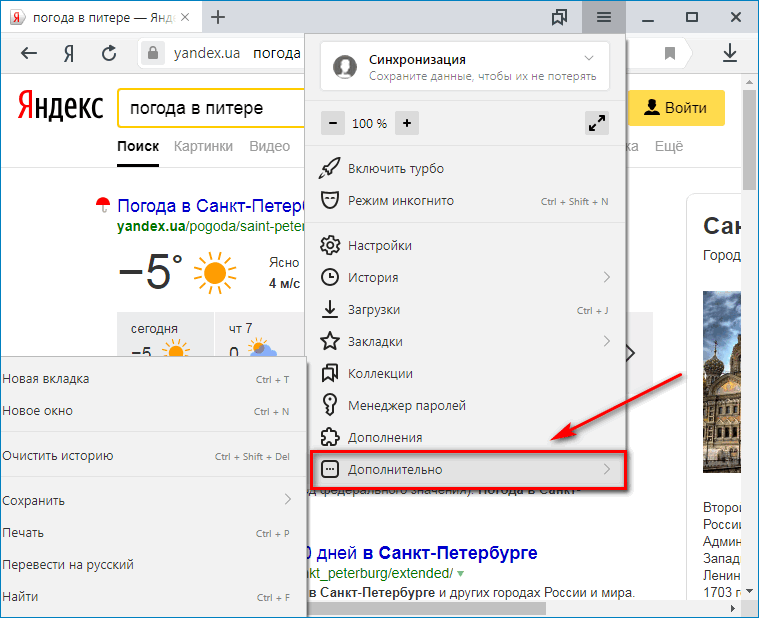 Любое замедление, которое вы испытываете при переключении между вкладками статических страниц или при загрузке другой веб-страницы на другой вкладке, когда у вас есть несколько статических веб-страниц на вкладках, вызвано чем-то другим, а не скоростью вашего Интернета.
Любое замедление, которое вы испытываете при переключении между вкладками статических страниц или при загрузке другой веб-страницы на другой вкладке, когда у вас есть несколько статических веб-страниц на вкладках, вызвано чем-то другим, а не скоростью вашего Интернета.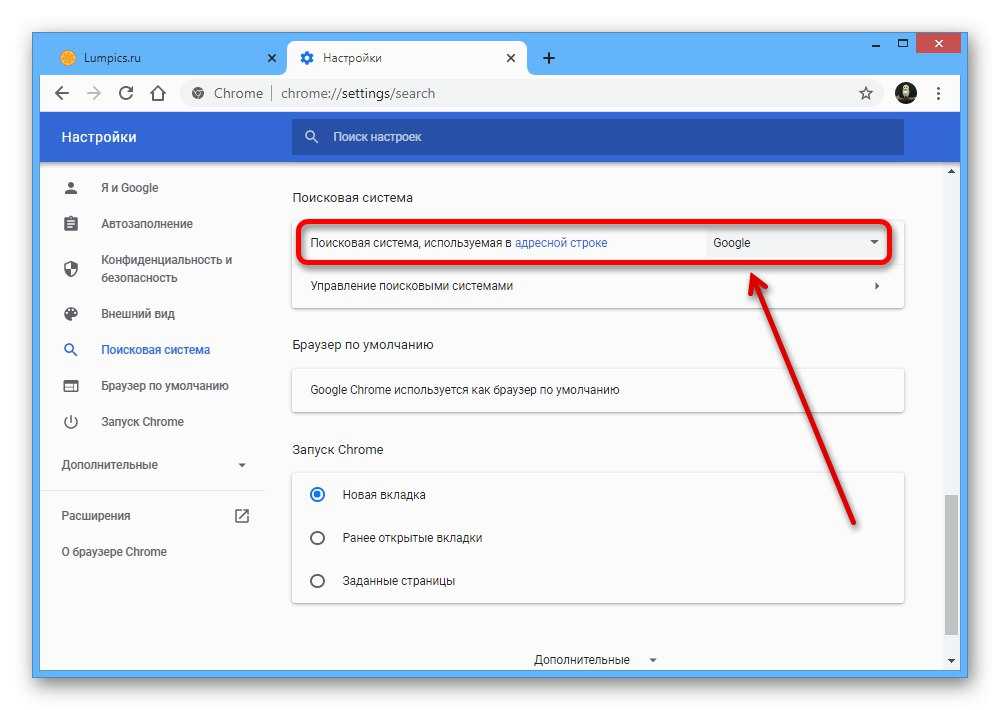 Однако буферизация видеопотока или загрузка значительного приложения в браузере на неактивной вкладке может отвлекать пропускную способность от других задач, связанных с Интернетом, и замедлять скорость вашего Интернета.
Однако буферизация видеопотока или загрузка значительного приложения в браузере на неактивной вкладке может отвлекать пропускную способность от других задач, связанных с Интернетом, и замедлять скорость вашего Интернета.